أصبحت أجهزة الكمبيوتر الشخصية وأجهزة الكمبيوتر المحمولة القديمة مسؤولية حيث يؤدي تقييد الموارد إلى تقييدها بالترقية أو الأداء في هذا النظام البيئي الجديد. لذلك ، سواء كان جهاز كمبيوتر شخصي قديم أو كمبيوتر محمول ، فإنه يقع في الزاوية تمامًا وينتظر زواله في نهاية المطاف. حسنًا ، ليس بعد الآن! قدمت Google نظام تشغيل جديد تمامًا قائم على السحابة يسمى Chrome OS Flex ، والذي يمكن تثبيته على أي جهاز تابع لجهة خارجية مثل الكمبيوتر / الكمبيوتر المحمول أو أجهزة Macbook. في هذه المقالة ، سنناقش كيفية إنشاء محرك أقراص USB قابل للتمهيد لنظام التشغيل Chrome OS Flex وتثبيته على أجهزة الكمبيوتر القديمة لإعطاء نفس جديد للحياة.
كيفية تثبيت Chrome OS Flex - دليل خطوة بخطوة
في هذه المقالة التالية ، ذكرنا الطريقة التدريجية لفلاش Chrome OS Flex على محرك أقراص ، ثم قم بتوصيله واستخدامه لإنهاء تثبيت Chrome OS Flex على أجهزة الكمبيوتر لديك.
ولكن قبل أن تتسرع في الخطوات الرئيسية ، هناك بعض المتطلبات الدنيا التي يجب عليك التأكد منها من أغطية الكمبيوتر / الكمبيوتر المحمول القديم.
الحد الأدنى من المتطلبات -
1. كمبيوتر شخصي يعمل بنظام Windows مع معالج Intel أو AMD x86-64 بت.
2. 4 جيجا بايت كحد أدنى من ذاكرة الوصول العشوائي.
3. ذاكرة داخلية 16 جيجا او اكثر.
بالإضافة إلى ذلك ، ستحتاج إلى محرك أقراص USB بسعة 8 جيجا بايت أو أكثر. كالعادة ، سيتم حذف جميع البيانات الموجودة على محرك الأقراص أثناء العملية ، لذلك يجب عليك عمل نسخة احتياطية من البيانات مسبقًا.
حددت Google أجهزة الكمبيوتر المحمولة أو أجهزة الكمبيوتر الشخصي المدعومة في هذا قائمة. يمكنك التحقق مما إذا كان جهازك مدرجًا في تلك القائمة. حتى إذا لم يكن الجهاز مضمنًا ، فإن Chrome OS Flex مدعوم على جميع الأجهزة التي تلبي الحد الأدنى من المتطلبات.
ملاحظة –
تعمل هذه العملية على تنسيق جميع البيانات من الجهاز الذي تقوم بالتثبيت عليه وتمسحها. لذلك ، لا تنس عمل نسخة احتياطية من البيانات قبل متابعة تثبيت نظام التشغيل.
الخطوة 1 - قم بإنشاء محرك أقراص قابل للتمهيد
يجب عليك وميض Chrome OS Flex إلى محرك أقراص محمول.
1. في البداية ، انتقل إلى أداة استرداد Chromebookصفحة الامتدادات.
2. بمجرد الوصول إلى هناك ، انقر فوق "إضافة إلى الكروم“.
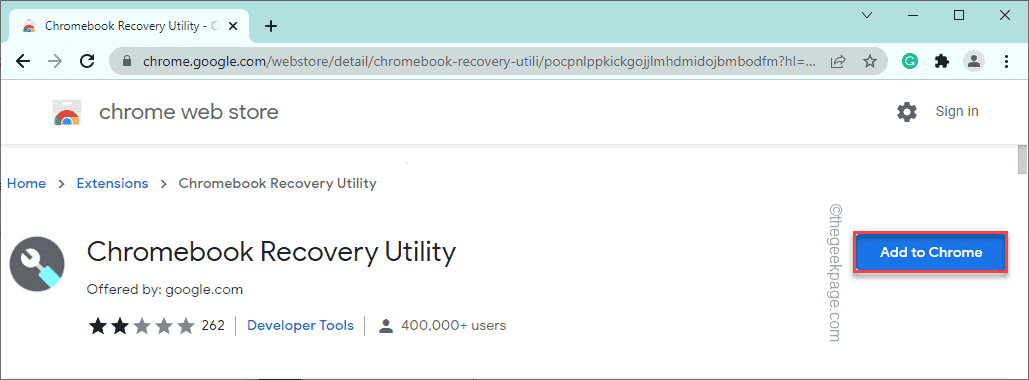
3. لتأكيد هذه العملية ، اضغط على "إضافة ملحق“.
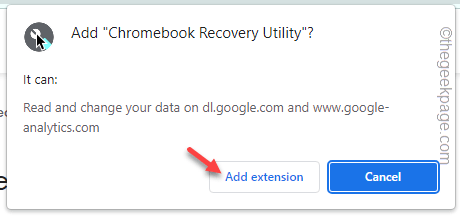
انتظر حتى يتم تنزيل Chrome وإضافة هذا الامتداد إلى المتصفح.
4. بمجرد الانتهاء من ذلك ، انقر فوق رمز اللغز على الجانب الأيمن من شريط العنوان ثم انقر فوق "أداة استرداد Chromebook“.
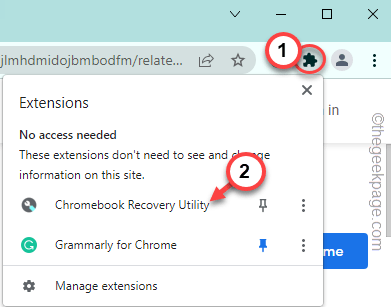
سيتم فتح أداة Chromebook Recovery Utility.
5. انقر على "البدء“.
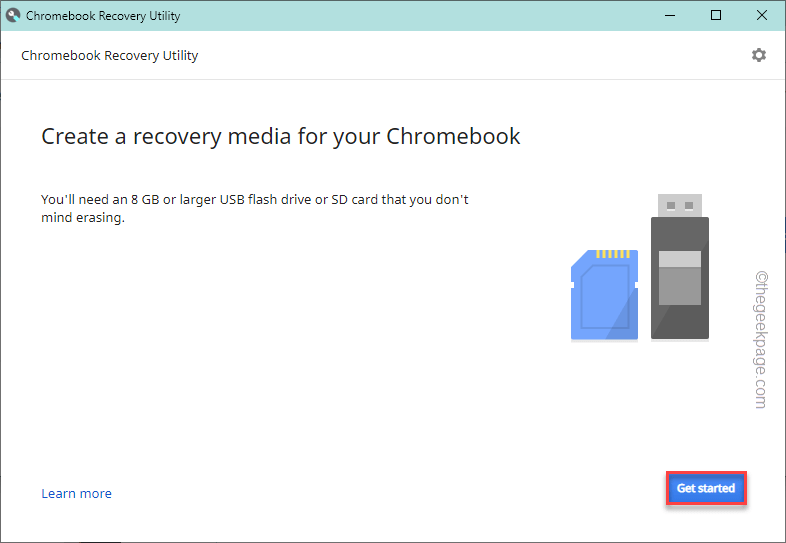
6. الآن ، في صفحة Chromebook Recovery Utility ، انقر فوق "حدد نموذجا من القائمة“.
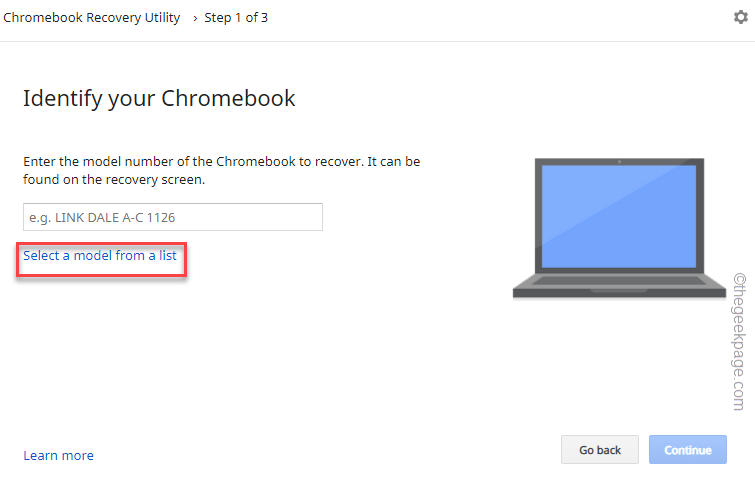
7. في الخطوة التالية ، انقر على القائمة المنسدلة الأولى لتحديد الشركة المصنعة واختيار "جوجل كروم OS فليكس“.
8. بعد ذلك ، عيّن خيار القائمة المنسدلة الثاني على "Chrome OS Flex (المطور - غير مستقر)“.
9. أخيرًا ، اضغط على "يكمل“.
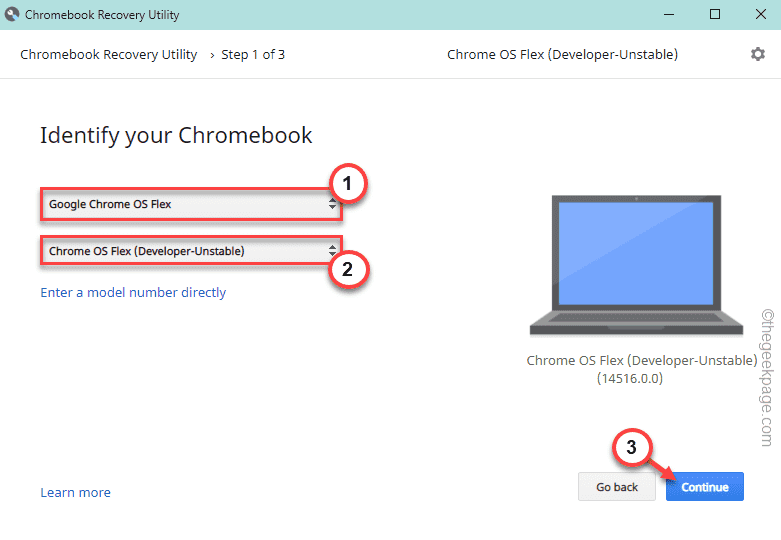
10. الآن ، قم بتوصيل محرك USB الخاص بك.
11. بعد ذلك ، حدد محرك أقراص USB من القائمة المنسدلة وانقر على "يكمل“.
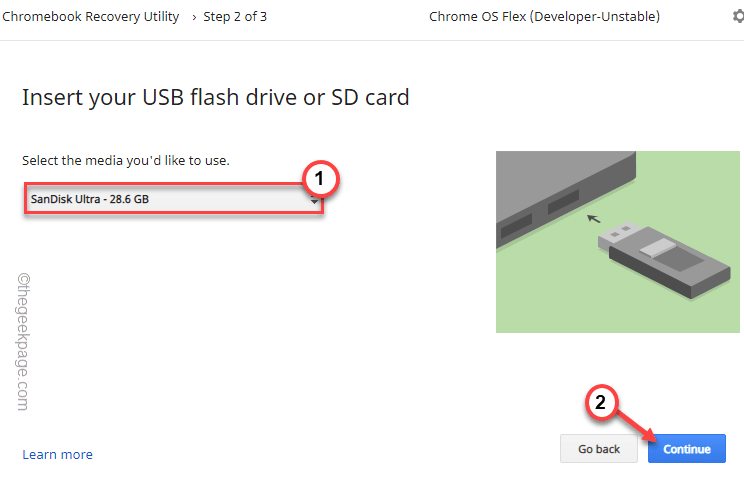
12. في الخطوة الأخيرة ، اضغط على "اصنع الان"لإنشاء محرك أقراص فلاش.
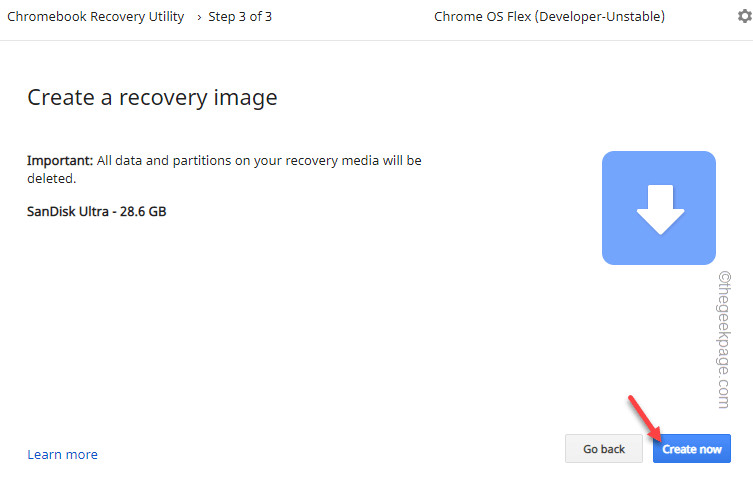
سيقوم الآن بتنزيل Chrome OS Flex على محرك الأقراص ، وفك ضغطه وكتابته على محرك USB.
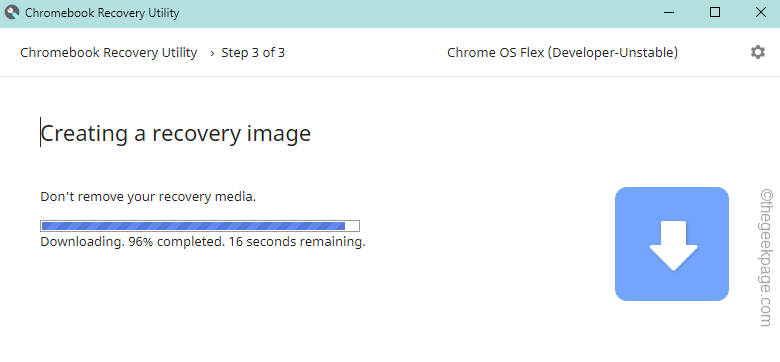
قد تستغرق هذه العملية بعض الوقت.
وحدة الانتظار كاملة.
الخطوة 2 - قم بتشغيل جهاز الكمبيوتر القديم وتثبيت Chrome OS Flex
بمجرد الانتهاء من الجزء الأول ، يمكنك الآن استخدام محرك أقراص USB لتثبيت Chrome OS Flex.
1. قم بتوصيل محرك USB.
2. ثم قم بتشغيل نظامك. أثناء التشغيل ، اضغط بشكل متكرر على ملف مفتاح التمهيد للوصول إلى قائمة التمهيد.
في الواقع يختلف من مصنع لآخر. هذه هي المفاتيح التي تستخدمها الماركات المشهورة -
F2، Del، F12، F1، F9، F2، Esc

3. بمجرد فتح قائمة التشغيل ، انتقل إلى "حذاء طويل"وحدد محرك USB باستخدام مفاتيح الأسهم.
4. ثم اضغط يدخل للتمهيد باستخدام محرك الأقراص.
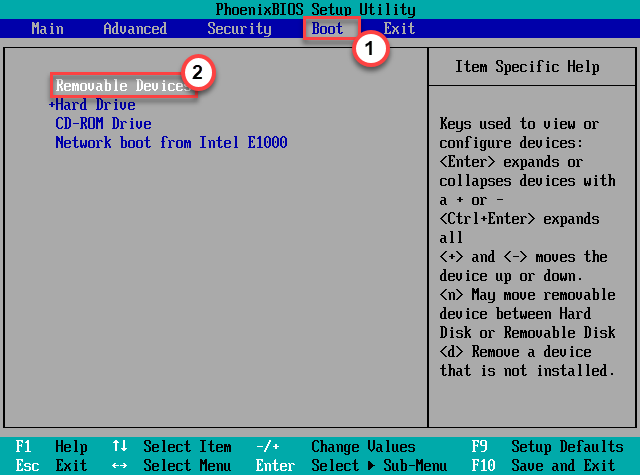
ستظهر في صفحة مرحبًا بك في CloudReady 2.0.
5. ثم اضغط على "البدء“.
6. الآن ، في الصفحة التالية ، سترى خيارين -
قم بتثبيت CloudReady 2.0
جربها أولاً
يمكنك اختيار "جربها أولاً”لتشغيل واختبار نظام التشغيل مباشرة من ملف USB.
انقر فوق "قم بتثبيت CloudReady 2.0"لتحويل الجهاز إلى جهاز CloudReady 2.0.
7. كما ذكرنا من قبل ، ستعمل هذه العملية على تهيئة الجهاز.
8. أخيرًا ، اضغط على "قم بتثبيت CloudReady 2.0“.
سيبدأ هذا عملية التثبيت النهائية. قريبًا سيتم تشغيل Chrome OS Flex على جهاز الكمبيوتر الخاص بك.
استمتع!


